如何在 Teams 會議分組討論室中使用隨機播放功能
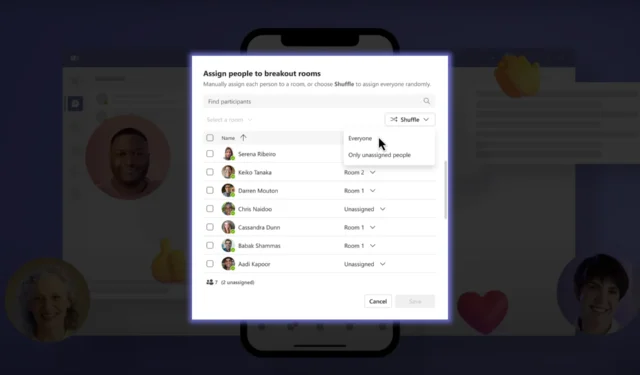
借助 Shuffle 功能,您可以輕鬆地隨機分配參與者或將參與者均勻地重新分配到現有房間。以下是有關如何使用此功能的分步指南:
然而,話雖如此,要訪問 Shuffle 功能,您需要成為 Teams Public Preview 的成員並使用 Windows 或 macOS Teams 客戶端。其他用戶不需要成為 Teams 公共預覽版的成員。
如果你已經加入了 Teams 的公共預覽頻道,你可以按照以下方法嘗試 Shuffle 功能。
如何隨機排列 Teams 會議分組討論室中的參與者。
會前:
1. 轉到會議日曆視圖中的分組討論室選項卡。
2. 單擊分配參與者以打開將人員分配到分組討論窗口。
3. 在窗口中,您會找到隨機播放下拉菜單。單擊它以顯示可用選項。
4.根據您的需要選擇隨機播放➜每個人或隨機播放➜僅未分配的參與者。
5. 根據需要將參與者分配到房間。
6. 單擊保存按鈕應用更改。
在會議期間:
1. 單擊會議控件中的“房間”按鈕。
2. 從下拉菜單中選擇分配參與者。
3. 在將人員分配到分組討論窗口中,單擊隨機播放下拉菜單。
4. 選擇所需的隨機播放選項:隨機播放➜每個人或隨機播放➜僅未分配的參與者。
5. 根據需要將參與者分配到房間。
6. 單擊保存按鈕完成更改。
請記住,正如我們所提到的,此功能目前在 Microsoft Teams 公共預覽版中可用。要在您的 Teams 客戶端中啟用公共預覽版,IT 管理員應設置更新的策略以打開“顯示預覽功能”選項。通過執行適當的步驟,用戶將獲得對 Teams 公共預覽版功能的訪問權限。
您如何看待使用新的分組討論室隨機播放功能在您的 Teams 會議中隨機播放參與者的增強靈活性?讓我們在評論中知道!



發佈留言